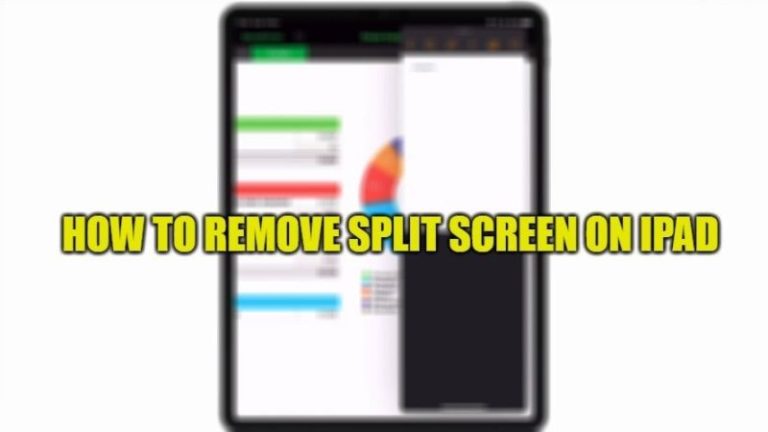Как перевернуть видео на iPhone?
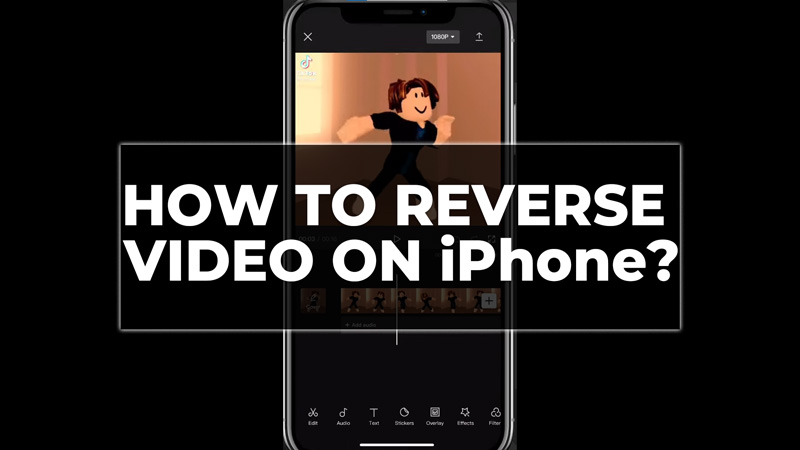
Создатели или профессиональные видеоредакторы всегда любят пробовать новые эффекты и стили для своих видео, которые делают их более интересными. Одним из таких эффектов, которые вы можете применить к своему видео, является обратный видеоэффект. Хотя у iPhone нет встроенной функции для реверсирования видео. Однако в App Store есть несколько сторонних приложений, которые вы можете использовать для ссылки на видео на iPhone, и это руководство покажет вам, как вы можете это сделать.
Как перевернуть видео на iPhone?
Вы можете перевернуть видео на своем iPhone, используя бесплатные приложения для редактирования видео, такие как Inshot, приложение iMovie или FilmoraGo, выполнив следующие действия:
1. Врезка

Врезка является одним из лучших мобильных приложений для редактирования видео. Интерфейс прост в использовании и доступен для бесплатной загрузки. Вы можете перевернуть видео с помощью Inshot, выполнив следующие действия:
- Откройте приложение Inshot на своем iPhone и коснитесь параметра «Видео» в разделе «Создать новый».
- Затем выберите видео, которое вы хотите отредактировать и перевернуть, и выберите соотношение сторон.
- Теперь проведите по нижней панели инструментов вправо и выберите там кнопку «Обратный».
- Подождите 2 минуты, чтобы применить изменения, и воспроизведите видео, чтобы убедиться, что реверсирование выполняется правильно, как вы хотели.
2. Обратное видео

Обратное видео — еще одно приложение для редактирования видео, в котором в основном используется реверс любого видеоформата. Вы можете получить его в App Store бесплатно, и вот как вы можете редактировать и переворачивать видео с помощью Reverse Vid на своем iPhone:
- Откройте приложение Reverse Vid на своем iPhone и импортируйте нужное видео из галереи.
- Выберите скорость воспроизведения с помощью ползунка, и видео будет перевернуто на этой скорости.
- Вы можете добавить музыку или текст к видео для дополнительных эффектов.
- Когда вы закончите редактирование, нажмите кнопку «Загрузить» в правом верхнем углу экрана, чтобы загрузить видео.
3. ФильмораГо

FilmoraGo это мобильная версия Filmora, программного обеспечения для редактирования видео для ПК. Оно доступно бесплатно в App Store. FilmoraGo мгновенно переворачивает видео, и вы даже можете легко редактировать перевернутое видео, добавляя фильтры и многое другое. Чтобы использовать FilmoraGo для реверсирования видео, выполните следующие действия:
- Во-первых, откройте приложение FilmoraGo на своем iPhone и коснитесь значка «+», чтобы начать новый проект.
- Если в вашем видео есть звук, вам сначала нужно будет отключить видео. Вы можете сделать это, нажав кнопку громкости на нижней панели инструментов и проведя пальцем влево, пока громкость не станет равной нулю.
- Теперь коснитесь видео на временной шкале, затем коснитесь опции «Обратить» во всплывающем окне, и ваше видео будет обработано.
- Подождите, пока ваше видео загрузится, чтобы просмотреть его, воспроизведя видео, и посмотрите, соответствует ли реверсирование вашему желанию, и сохраните его на своем iPhone.
Вот как вы можете перевернуть видео с помощью приложений для редактирования видео. Кроме того, ознакомьтесь с другими нашими руководствами, такими как «Как сделать фотографии из видео на iPhone 14» или «Как создать зацикленное видео на iPhone».